时间:2019-01-02 15:43:08 作者:zongkun 来源:系统之家 1. 扫描二维码随时看资讯 2. 请使用手机浏览器访问: https://m.xitongzhijia.net/xtjc/20190102/146229.html 手机查看 评论 反馈
如何利用美图秀秀修改GIF图片尺寸大小?GIF图片的尺寸太大,不便于上传网络平台进行分享,必须先调整尺寸。下面,小编就为大家介绍下利用美图秀秀修改GIF图片尺寸大小方法。
打开美图秀秀,点击右上角的“新建”按钮,弹出“新建画布”窗口,
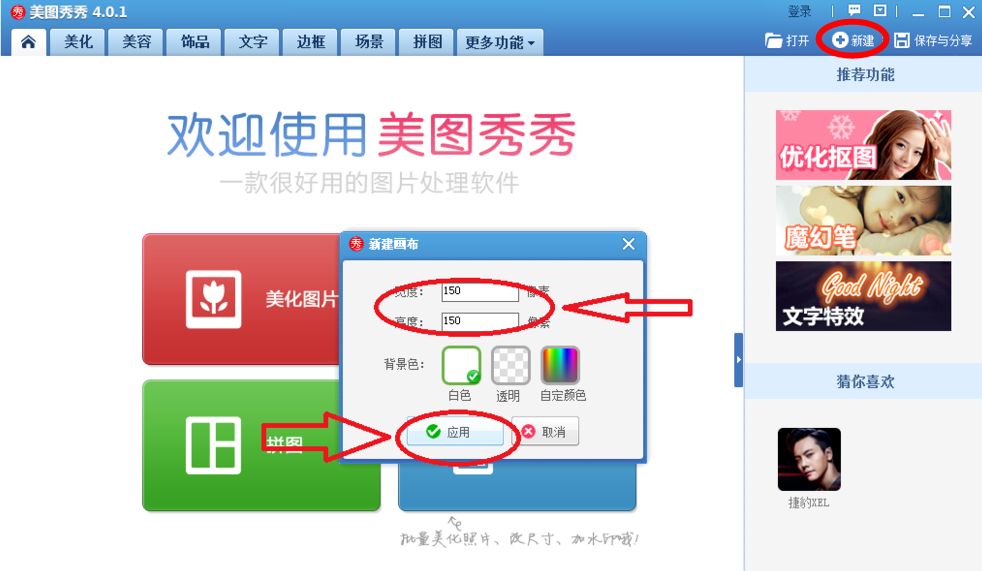
填写画布的宽度和高度,设置完成,点击应用,鼠标右击画布,然后点击“插入一张图片”,
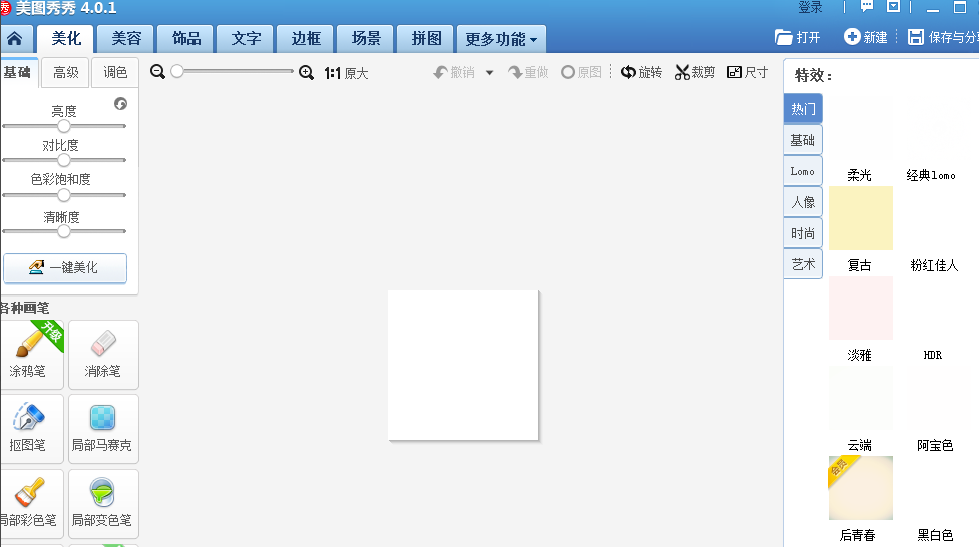
拉住四个角,调整大小,如图,
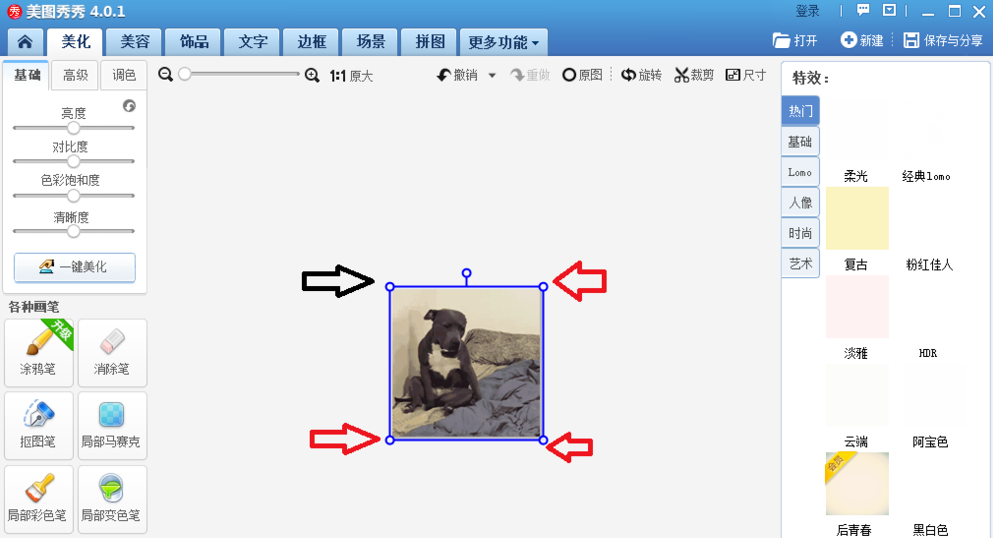
点击“保存与分享”,选择“gif”格式,可以修改路径和名称,
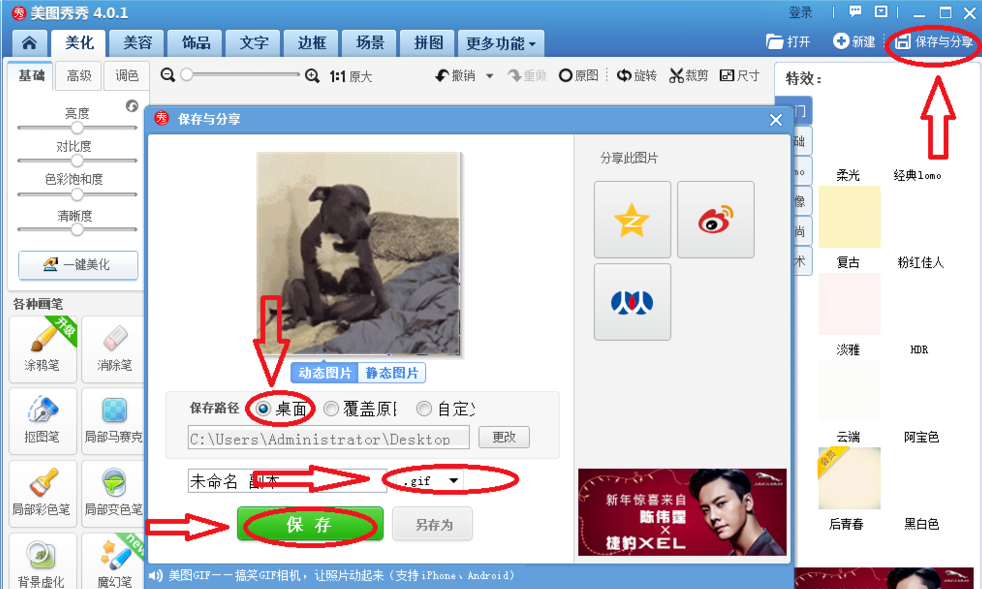
鼠标右击刚才保存的图片,点击属性,查看尺寸大小,如图。
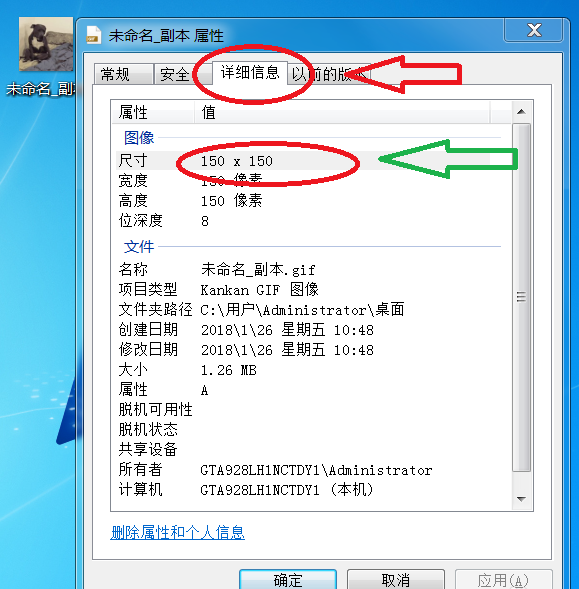
相比较PS,用美图秀秀调整GIF动图尺寸还是很简单的,大家学会了吗?
以上就是小编为大家介绍的利用美图秀秀修改GIF图片尺寸大小方法。更多相关教程敬请关注系统之家。
发表评论
共0条
评论就这些咯,让大家也知道你的独特见解
立即评论以上留言仅代表用户个人观点,不代表系统之家立场